win7所有用户被禁用怎么回事 win7所有用户被禁用的处理步骤
更新日期:2023-08-12 16:56:17
来源:网友投稿
手机扫码继续观看

在使用win7旗舰版电脑时,为了方便使用很多用户都会在系统中创建多个用户账号。不过近日有网友在使用操作时,不小心因为误操作导致win7所有用户被禁用了,那出现这一情况我们要怎么来解决呢?今天系统城小编就来为大家整理分享关于win7所有用户被禁用的处理步骤。
处理步骤如下:
1、先重启电脑。
2、不停的按F8,出现windows高级选项菜单为止,选择带命令行提示的安全模式。

3、输入net user administrator /active:yes,回车。

4、这时我们开启了Administrator这个管理员账户。
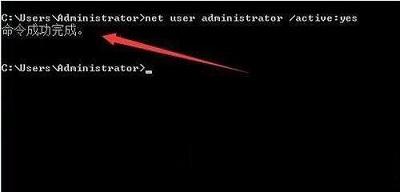
5、再次重启电脑,这时我们就可以Administrator登录而正常的打开系统了。

上面给大家分享的就是win7所有用户被禁用的处理步骤了,有遇到同样情况的可以按照上面的方法来解决哦。
该文章是否有帮助到您?
常见问题
- monterey12.1正式版无法检测更新详情0次
- zui13更新计划详细介绍0次
- 优麒麟u盘安装详细教程0次
- 优麒麟和银河麒麟区别详细介绍0次
- monterey屏幕镜像使用教程0次
- monterey关闭sip教程0次
- 优麒麟操作系统详细评测0次
- monterey支持多设备互动吗详情0次
- 优麒麟中文设置教程0次
- monterey和bigsur区别详细介绍0次
系统下载排行
周
月
其他人正在下载
更多
安卓下载
更多
手机上观看
![]() 扫码手机上观看
扫码手机上观看
下一个:
U盘重装视频










